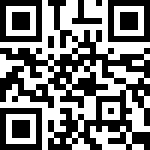https://www.soujianzhu.cn/NormAndRules/NormContent.aspx?id=327
8 定位轴线
8.0.1 定位轴线应用0.25b线宽的单点长画线绘制。
8.0.2 定位轴线应编号,编号应注写在轴线端部的圆内。圆应用0.25b线宽的实线绘制,直径宜为8mm~10mm。定位轴线圆的圆心应在定位轴线的延长线上或延长线的折线上。
8.0.3 除较复杂需采用分区编号或圆形、折线形外,平面图上定位轴线的编号,宜标注在图样的下方及左侧,或在图样的四面标注。横向编号应用阿拉伯数字,从左至右顺序编写;竖向编号应用大写英文字母,从下至上顺序编写(图8.0.3)。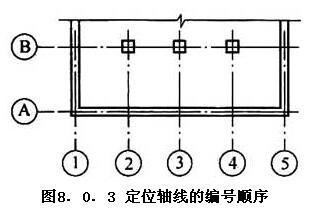
8.0.4 英文字母作为轴线号时,应全部采用大写字母,不应用同一个字母的大小写来区分轴线号。英文字母的I、O、Z不得用作轴线编号。当字母数量不够使用时,可增用双字母或单字母加数字注脚。
点击展开条文说明
8.0.4 当字母数量不够使用时,可增用双字母或单字母加数字注脚,如AA、BA…YA或A1、B1…Y1。8.0.5 组合较复杂的平面图中定位轴线可采用分区编号(图8.0.5),编号的注写形式应为“分区号——该分区定位轴线编号”,分区号宜采用阿拉伯数字或大写英文字母表示;多子项的平面图中定位轴线可采用子项编号,编号的注写形式为“子项号——该子项定位轴线编号”,子项号采用阿拉伯数字或大写英文字母表示,如“1—1”、“1—A”或“A—1”、“A—2”。当采用分区编号或子项编号,同一根轴线有不止1个编号时,相应编号应同时注明。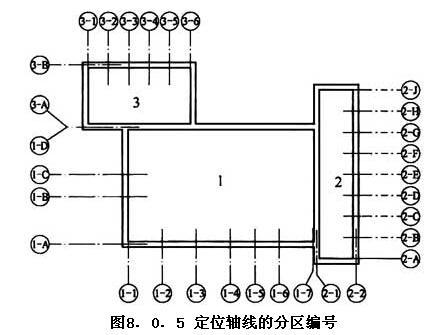
点击展开条文说明
8.0.5 定位轴线的编号方法适用于较大面积和较复杂的建筑物,一般情况下没有必要采用分区编号。故本条分区编号适用于“组合较复杂的平面图中”,目的是指出其适用范围。 图8.0.5是一个分区编号的例图,具体如何分区要根据实际情况确定。例图中举出了一根轴线分属两个区,也可编为两个轴线号的表示方法。 鉴于多子项共用的裙房及地下室的定位轴线编号应区分清晰,故本条增加了子项编号的说明。 工程中同时需要分区编号及子项编号进行定位轴线编写的情况不多见,若需要同时编写时,可根据分区及分子项的定位轴线编写原则进行组合或取舍。 工程中有的定位轴网情况复杂,不能直接使用以上定位轴线方法进行确定,又因具有个性化故无法进行统一编写,可根据定位轴线编写原则及工程情况自行设计确定。8.0.6 附加定位轴线的编号应以分数形式表示,并应符合下列规定:
1 两根轴线的附加轴线,应以分母表示前一轴线的编号,分子表示附加轴线的编号,编号宜用阿拉伯数字顺序编写;
2 1号轴线或A号轴线之前的附加轴线的分母应以01或0A表示。
点击展开条文说明
8.0.6 两根轴线的附加轴线,应以分母表示前一轴线的编号,分子表示附加轴线的编号。编号宜用阿拉伯数字顺序编写,如: 1.jpg表示2号轴线之后附加的第一根轴线; 2.jpg表示C号轴线之后附加的第三根轴线。 1号轴线或A号轴线之前的附加轴线的分母应以01或0A表示,如: 3.jpg表示1号轴线之前附加的第一根轴线; 4.jpg表示A号轴线之前附加的第三根轴线。8.0.7 一个详图适用于几根轴线时,应同时注明各有关轴线的编号(图8.0.7)。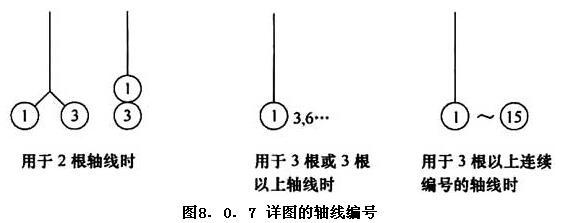
8.0.8 通用详图中的定位轴线,应只画圆,不注写轴线编号。
8.0.9 圆形与弧形平面图中的定位轴线,其径向轴线应以角度进行定位,其编号宜用阿拉伯数字表示,从左下角或—90°(若径向轴线很密,角度间隔很小)开始,按逆时针顺序编写;其环向轴线宜用大写英文字母表示,从外向内顺序编写(图8.0.9-1、图8.0.9-2)。圆形与弧形平面图的圆心宜选用大写英文字母编号(I、O、Z除外),有不止1个圆心时,可在字母后加注阿拉伯数字进行区分,如P1、P2、P3。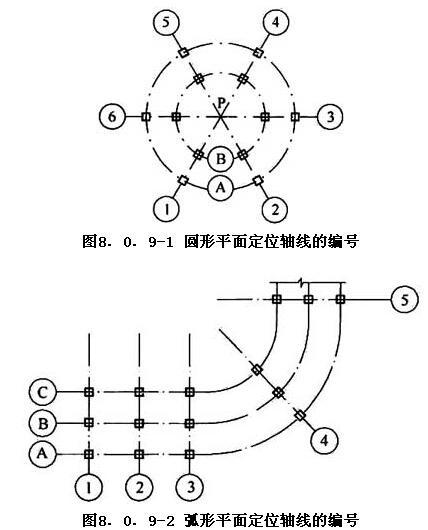
8.0.10 折线形平面图中定位轴线的编号可按图8.0.10的形式编写。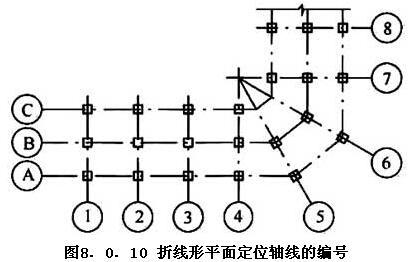
点击展开条文说明
8.0.10 本条为折线形平面图中定位轴线的编号示例,但没有规定具体的编号方法,可参照例图灵活处理。更复杂的平面如何编号,还有待从实际中总结归纳。FC轴网规定
https://zhuanlan.zhihu.com/p/579940567
该作者认为直接轴网对应到柱子中心线最佳。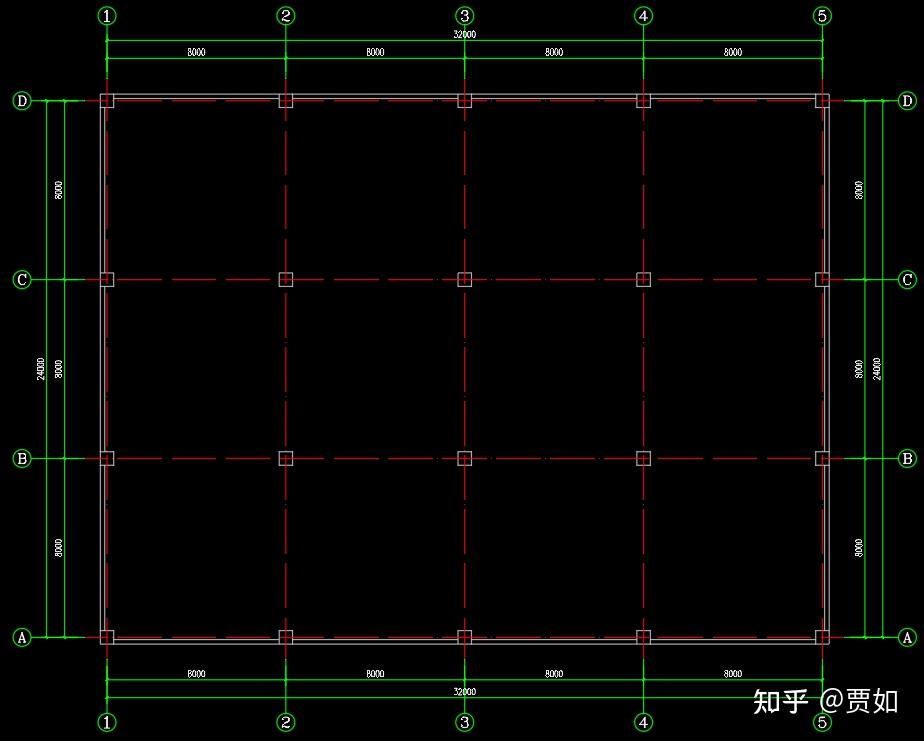
比如这种简单的轴网都是8米X8米的,标注出来数据很清晰
22G101-1柱平法里,边柱没有,图集是用了剪力墙的中心线。但是它这个图不是从1和A轴开始的,也看不出来代表性。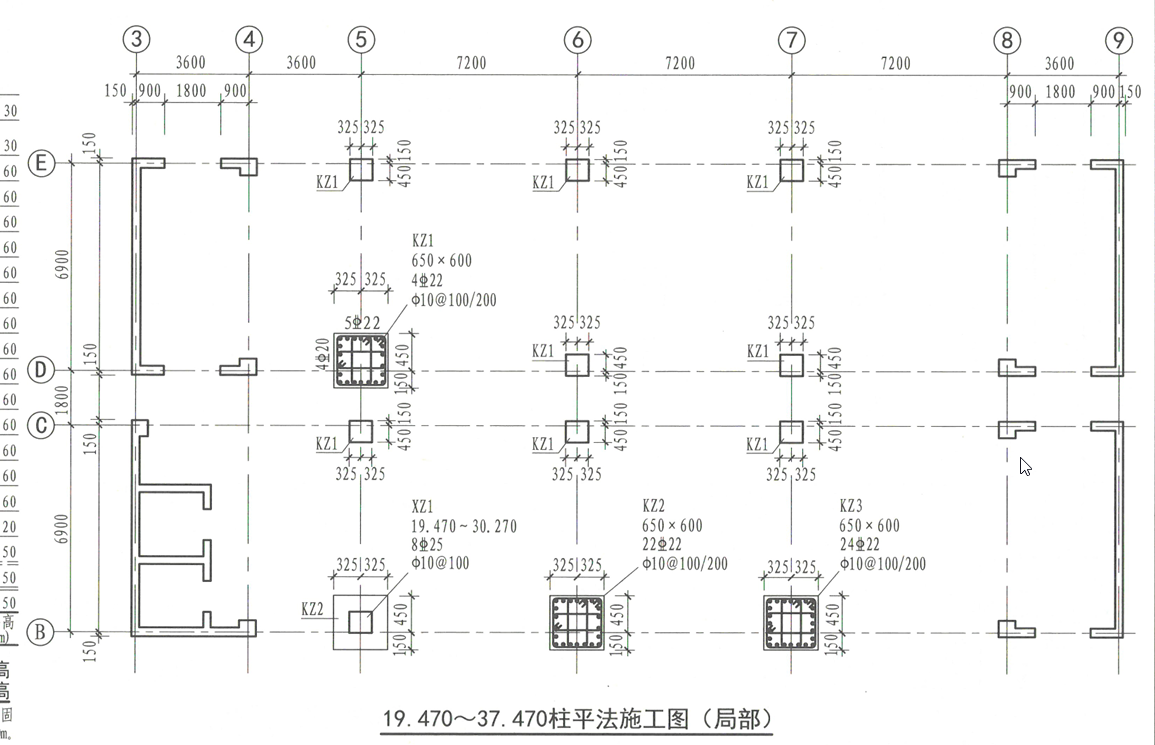
FC绘制框架和牛腿柱思路
(1)无牛腿的纯建筑多层房屋
我建议单体文件里绘制轴网(当然,不画轴网也没事),绘制一层楼板,考虑到有些情况下,第一层地面是没有结构的,所以我们绘制的单体应该是楼板、梁加上 下方的柱子,然后到装配体里,多次插入这个单体,关键是要用到知识点“变体参数”(就是在单体里插入Variables,到A4里用create variant part),每个插入的单体可以对应不同参数组。例如层高是3m的,对应柱长度是3m的那组参数;层高是4m的,对应的柱长是4m的那组参数,屋面层的楼板比较薄,则对应薄楼板那组参数。
单体是这样的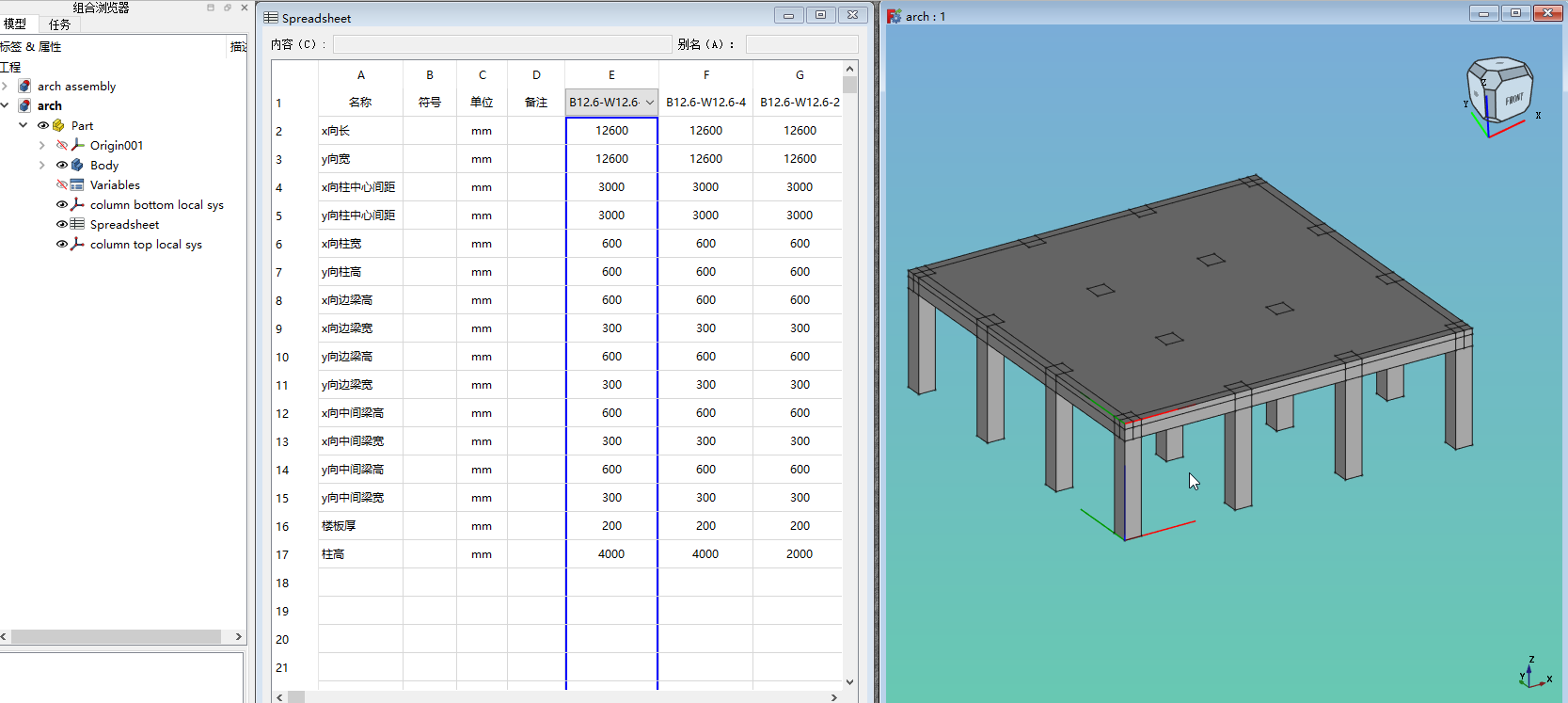
装配体是这样的
bug之一是,插入进来的各个单体,可以分别对应不同的参数组,但是保存后,重新打开装配体,又恢复到默认值了。
经过3个多小时的摸索,作者答复说要用variables来传参和锁定参数,请看1.6节
bug之二是,用insert part来插入正常的单体,则可以选择刚插入的单体作为附着对象,但是用create variant part插入进来的变体,则永远只能附着与装配文件的原坐标或定义的坐标,没办法附着到前面插入的变体上。
下图是正常的插入体。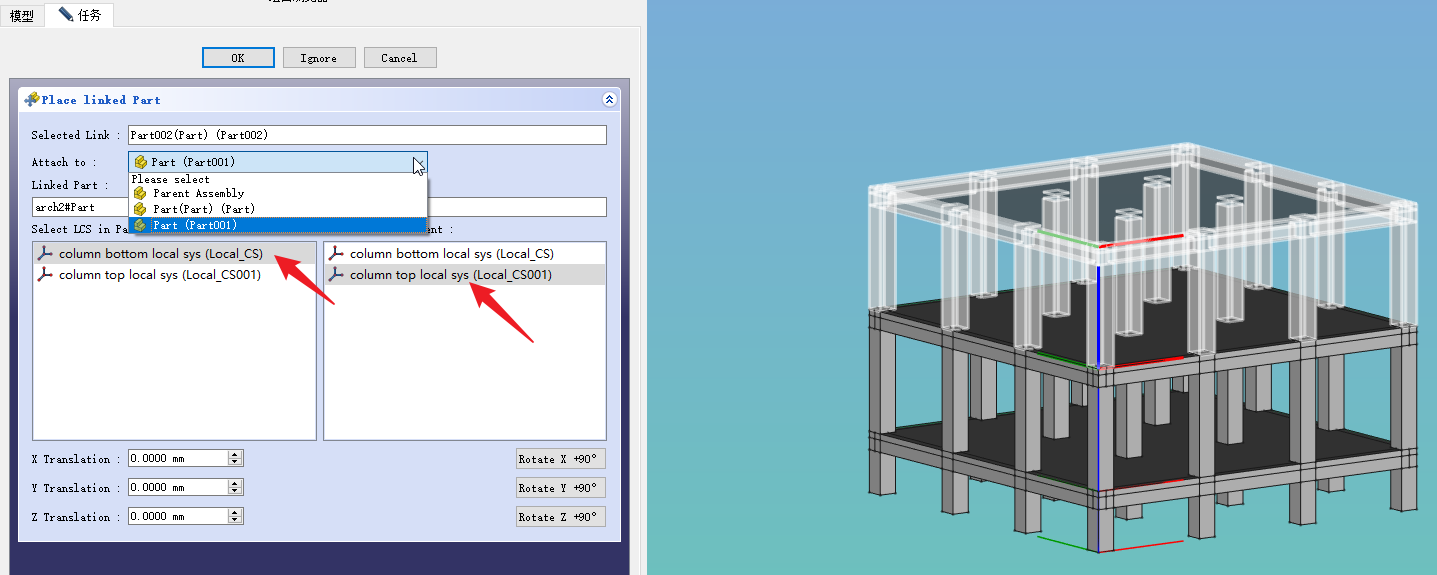
下面是插入的变体,没得选。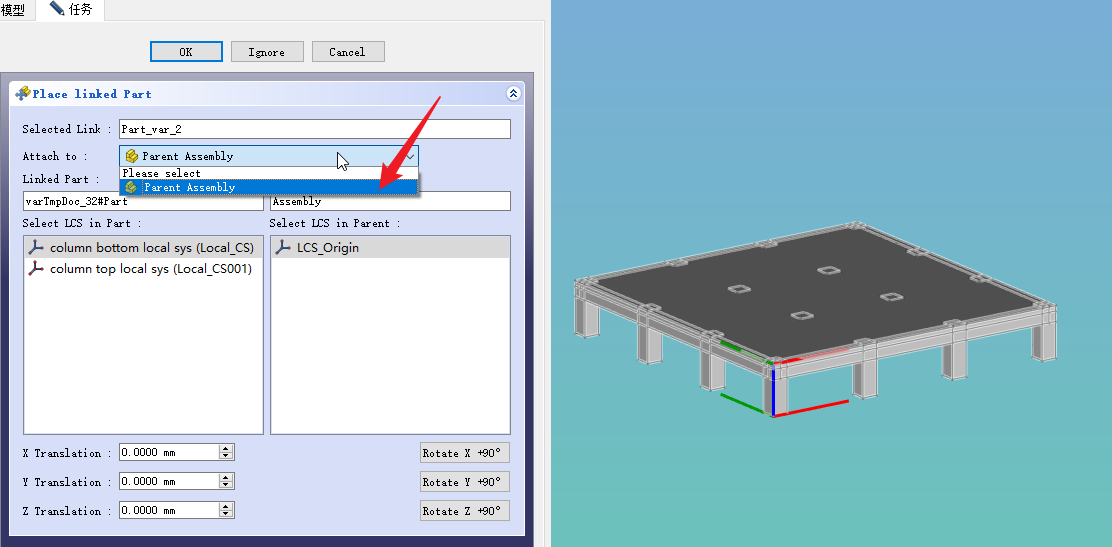
(2)牛腿一层厂房
带牛腿的一层一跨厂房,应该用一榀可能会简单些,一榀并且带上纵向的梁,再到装配体里做阵列。
最后编辑:秦晓川 更新时间:2025-11-25 20:48